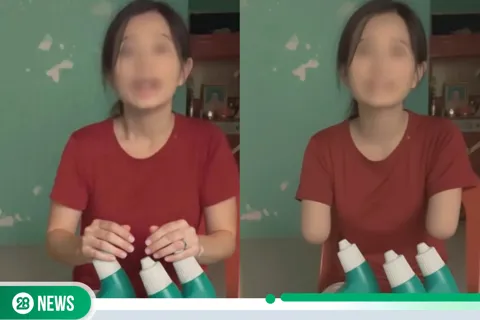Cách xóa ảnh trên Google Photos
Trong quá trình sử dụng Google Photos để lưu trữ ảnh, người dùng có thể gặp phải một số vấn đề như: Ảnh trùng lặp; ảnh quá nhiều, ảnh không mong muốn... Lúc đó người dùng có thể xóa bớt ảnh bằng các cách sau:
- Xóa 1 ảnh trên Google Photos
B1: Mở ứng dụng Photos của Google - vào thư viện ảnh.
B2: Chọn ảnh muốn xóa bằng cách nhấn vào ảnh cho đến khi xuất hiện biểu tượng tích.
B3: Ấn nút Xóa - chọn OK để hoàn tất
Như vậy, ảnh bạn vừa xóa sẽ được chuyển vào thùng rác (bạn có thể khôi phục lại nếu muốn). Còn nếu muốn xóa vĩnh viễn ảnh đó, người dùng cần:
Truy cập vào thùng rác- Chọn ảnh cần xóa - Xóa- Cho phép xóa ảnh để hoàn tất.
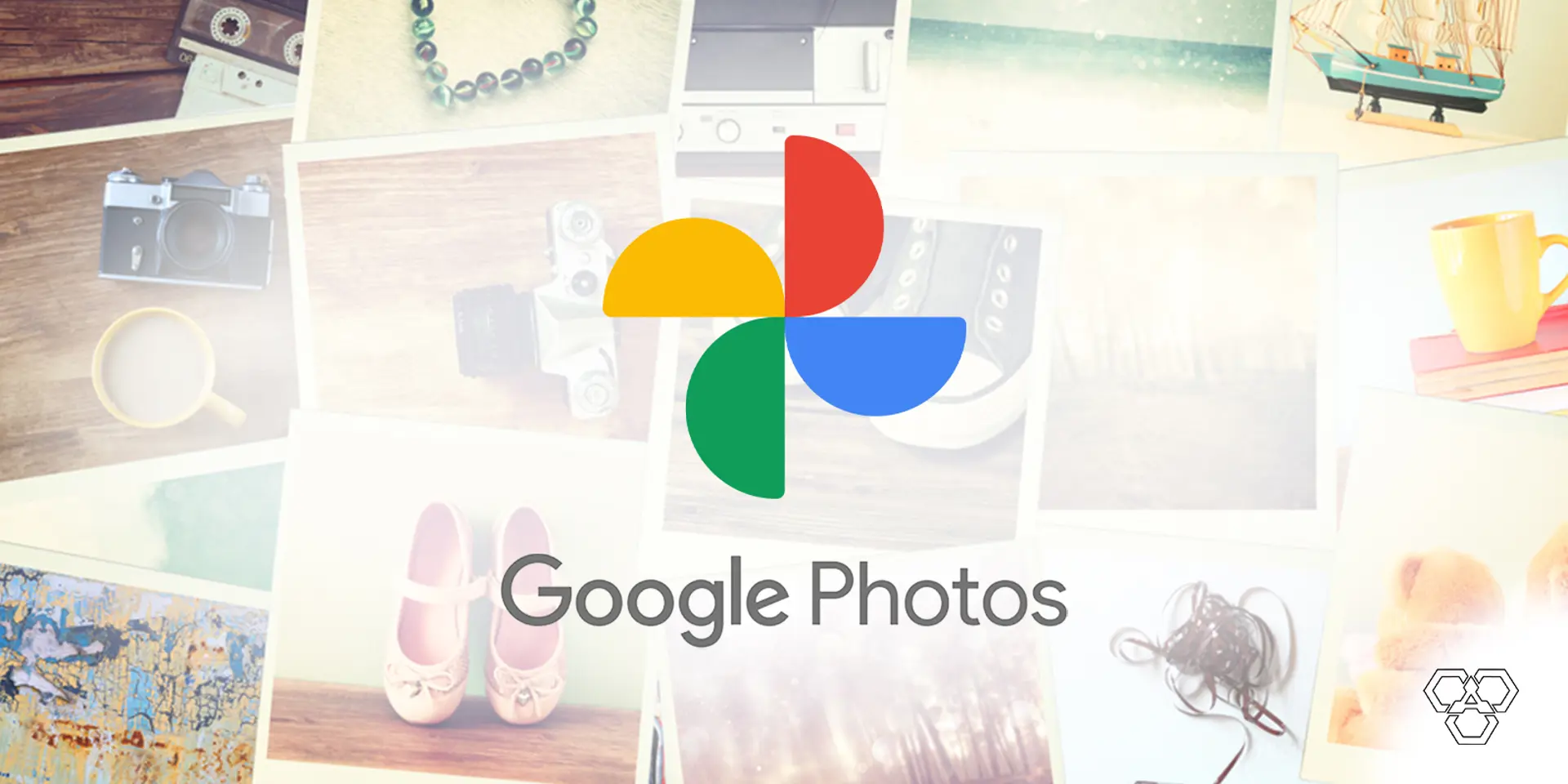
B1: Truy cập Google Photos - Thư viện ảnh- Chọn ảnh muốn xóa (giữ đến khi biểu tượng tích hiện lên
B2: Chọn Xóa- Nhấn cho phép chuyển ảnh vào thùng rác để hoàn thành
Để xóa vĩnh viễn các ảnh đó, người dùng có thể áp dụng các thao tác như xóa 1 ảnh trong Google Photos.
- Cách xóa toàn bộ ảnh trên Google Photos
Để xóa toàn bộ ảnh trên Google Photos người dùng có thể thao tác trên điện thoại hoặc máy tính:
Cách xóa trên điện thoại
B1: Truy cập vào Google Photos - Chọn toàn bộ ảnh (do Google Photos chưa có tính năng chọn tất cả ảnh nên thao tác này phải thực hiện thủ công).
B2: Chọn xóa - Chọn xác nhận để hoàn tất.
Cách xóa trên máy tính
B1: Truy cập đường link https://photos.google.com/ để vào Google Photos - đăng nhập vào tài khoản.
B2: Chọn mục Ảnh (bên trái màn hình)
B3: Nhấn chọn ảnh đầu tiên - kéo chuột xuống ảnh cuối - Nhấn phím Shift trên bàn phím để chọn toàn bộ ảnh.
B4: Chọn biểu tượng thùng rác - Ấn xác nhận để hoàn tất.
Như vậy, với thao tác đơn giản, người dùng đã có thể xóa ảnh trên Google Photos một cách nhanh chóng.

Google sẽ giới thiệu gì tại sự kiện Made by Google 2023?
Kinhtedothi - Made by Google 2023 sẽ mang đến những sản phẩm thú vị như điện thoại thông minh Pixel 8 và Pixel 8 Pro mà còn cả Pixel Watch 2 thế hệ mới.

Microsoft tố Google chơi xấu
Kinhtedothi - Thỏa thuận độc quyền của Google khiến Microsoft và hàng loạt ông lớn gặp khó trong tiếp cận kho nội dung phát triển trí tuệ nhân tạo.
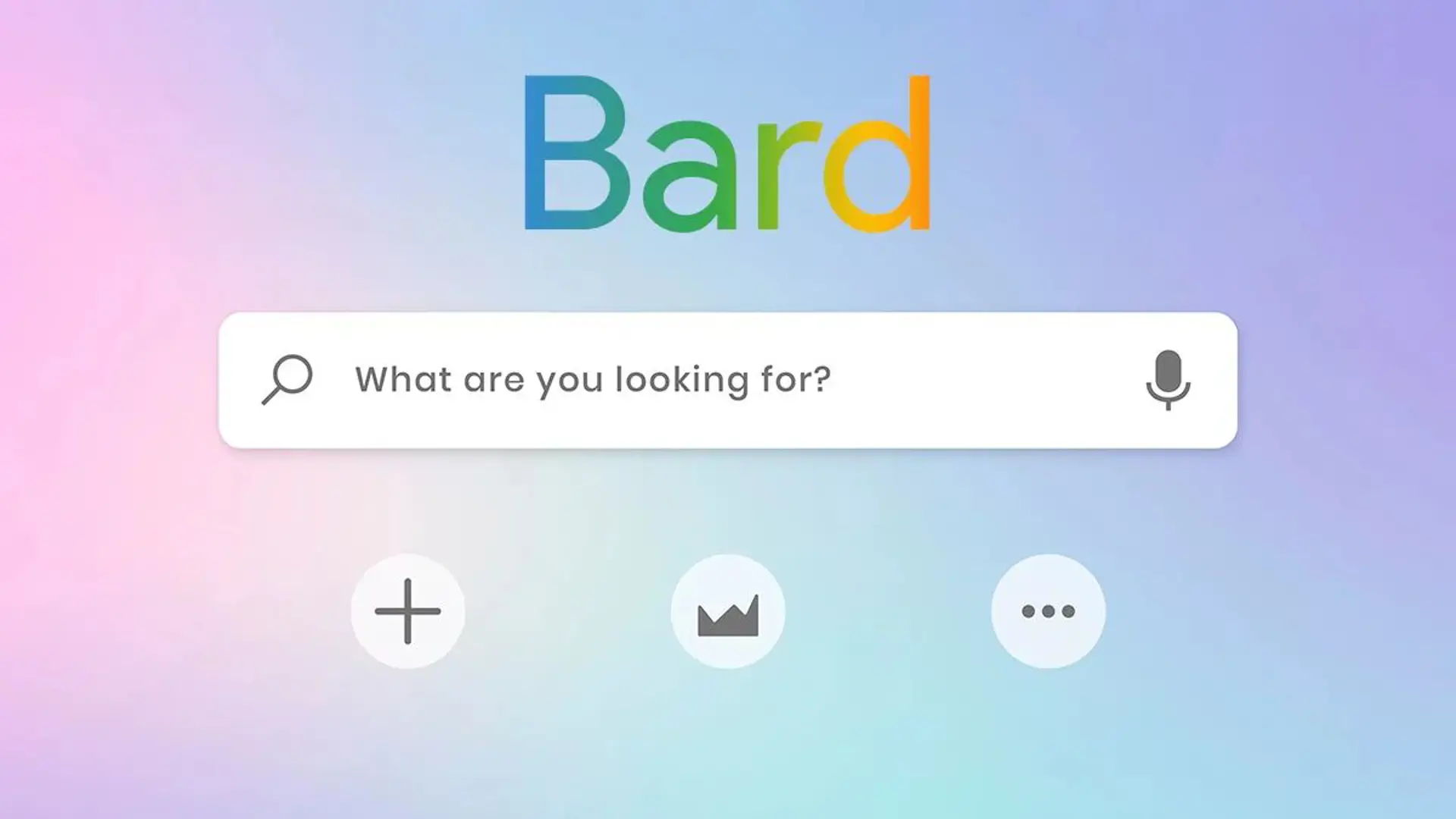
Brad liên kết với các dịch vụ phổ biến của Google
Kinhtedothi - Google đã kết nối Chatbot AI của mình, Brad với nhiều dịch vụ khác như: Gmail, Docs, Google Drive, Google Maps, YouTube... để giúp người dùng dễ dàng đặt câu hỏi ở bất cứ nền tảng nào của công ty.